Štítek obsahuje informace o něčem, ať už jde o produkt v obchodě, DVD ve vašem archivu, suché čištění oblečení nebo jinou položku, kterou je třeba označit. V závislosti na účelu může štítek obsahovat informace velmi odlišného druhu a v různých objemech. Pokud jde o formu provedení, může to být nálepka, karta, značka atd. V závislosti na těchto různých faktorech byste měli zvolit způsob tisku štítku.
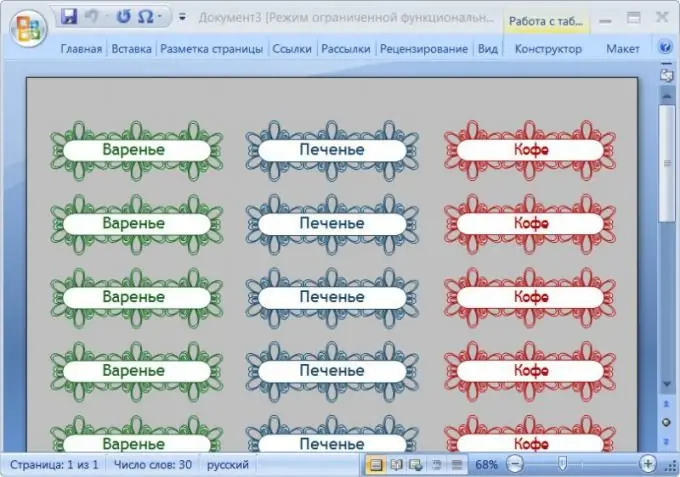
Instrukce
Krok 1
Pokud potřebujete vyrábět etikety, které mají nějaké speciální vlastnosti (například neodstranitelné záruční etikety, tepelně odolné nebo nelepivé atd.), Měli byste se samozřejmě obrátit na jakoukoli společnost, která má odpovídající vybavení. Měla by být vybrána stejná možnost a v případě potřeby vytisknout velké množství štítků. Tyto podniky najdete jak online, tak prostřednictvím místního helpdesku pro produkty a služby.
Krok 2
Pokud neexistují žádné zvláštní požadavky na materiál výroby a objem tisku, použijte možnosti osobního počítače v kombinaci s tiskovým zařízením. Začněte přípravou rozložení štítku pro tisk. K tomu můžete použít libovolný grafický nebo textový editor. Pokud plánujete vytvořit svůj vlastní štítek, jehož hlavní stránkou je grafický design, použijte například Adobe Photoshop. Pokud by informační zátěž s některými grafickými prvky měla být hlavní, pak bude pohodlnější textový procesor Microsoft Office Word. Druhá možnost je zvažována níže.
Krok 3
Načtěte textový procesor, stiskněte klávesu alt, poté šipku dolů a klávesu Enter - otevře se dialog pro vytvoření nového dokumentu ze tří rámců. V levém rámečku najděte řádek „Štítky“a klikněte na něj, v důsledku čehož se ve středním rámečku zobrazí seznam typů šablon - štítky pro složky a obálky, dárkové, obchodní, CD / DVD, štítky atd. Klikněte na název požadované sekce a příslušné šablony štítků se načtou do stejného rámečku. Vyberte nejvhodnější možnost a klikněte na tlačítko „Stáhnout“.
Krok 4
Vyplňte údaje pro vybranou šablonu. V případě potřeby upravte jeho vzhled a formát pomocí aplikace Word.
Krok 5
Připravte tiskové zařízení. Při tisku na listy standardních formátů si vystačíte s běžnou tiskárnou, ale pokud se chystáte tisknout na polymerní média, možná budete potřebovat termální válcovou tiskárnu. Ujistěte se, že je tiskárna zapojena, připojena k počítači a má dostatek spotřebního materiálu, poté stiskněte ctrl + p v textovém editoru a odešlete připravená rozložení štítků k tisku.






